
Использование PowerToys для извлечения текста из изображений в Windows 11
Windows 11 предлагает ряд мощных утилит, и одним из самых выдающихся инструментов является PowerToys — бесплатный набор утилит, который расширяет функциональность операционной системы. Первоначально доступный для Windows 10, PowerToys претерпел обновления для Windows 11, представив захватывающие возможности, включая функцию извлечения текста непосредственно из изображений.
Существуют различные сценарии, в которых извлечение текста из изображений становится необходимым, например, когда нужно скопировать текст из отсканированного документа. Если вам интересно, как извлечь текст из изображений с помощью PowerToys в Windows 11 , это руководство проведет вас через этот процесс.
Шаги по извлечению текста из изображений с помощью PowerToys
Чтобы начать использовать функцию извлечения текста, вам сначала нужно установить PowerToys на вашей системе. Ниже приведены подробные шаги, которые помогут вам начать:
Процесс установки PowerToys
- Откройте меню «Пуск» , введите «Командная строка» и запустите ее от имени администратора.
- Введите следующую команду в командной строке:
winget install --id Microsoft.PowerToys - Вам будет предложено согласиться с условиями PowerToys. Введите Yи нажмите Enter.
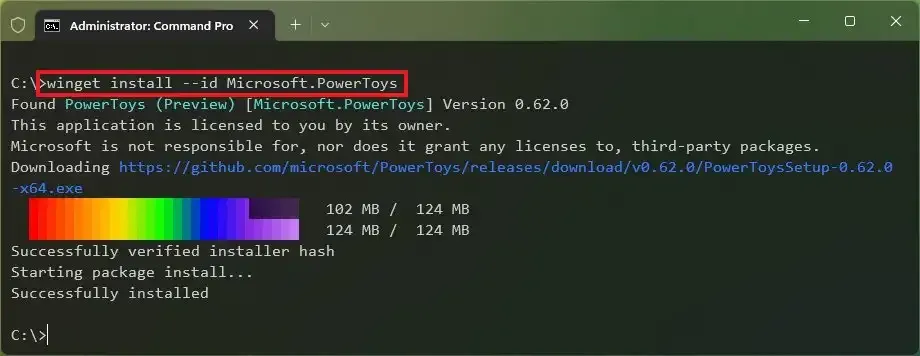
- После выполнения этих шагов последняя версия PowerToys будет успешно установлена на вашем ПК с Windows 11.
Как извлечь текст из изображения с помощью PowerToys
После установки PowerToys выполните следующие действия, чтобы извлечь текст из выбранного вами изображения:
- Откройте меню «Пуск» , найдите PowerToysи запустите приложение.
- Выберите Text Extractorопцию на левой боковой панели, затем нажмите «Открыть настройки» на правой стороне.
- Enable text extractorЧтобы активировать функцию, переключите переключатель рядом с ней .
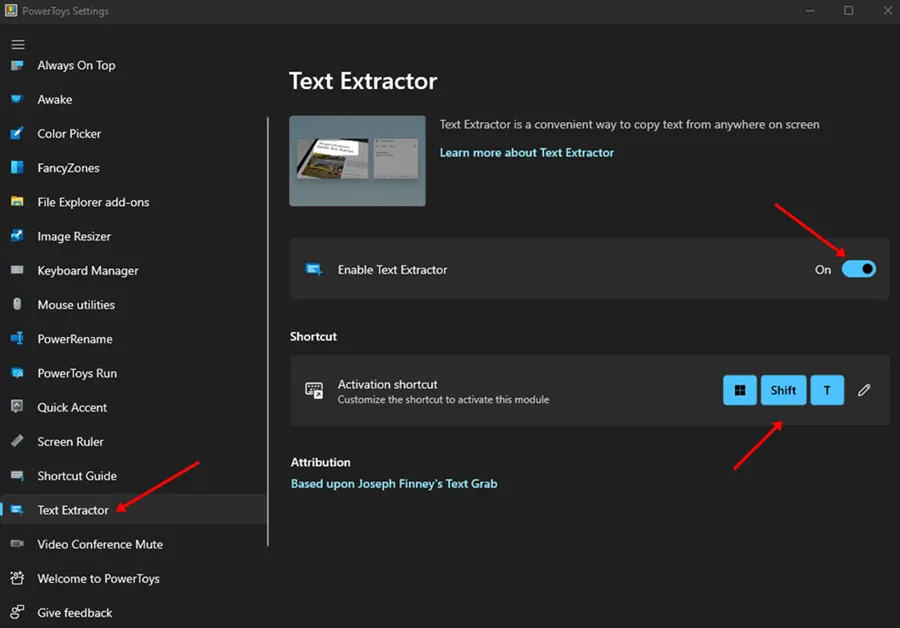
- Откройте изображение, из которого вы хотите извлечь текст. Затем используйте сочетание клавиш Windows+ Shift+T для запуска Text Extractor.
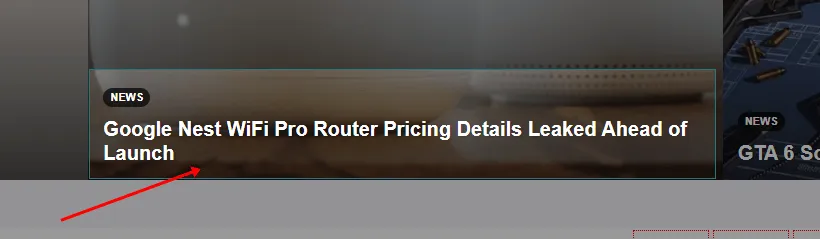
- Выберите текст, который вы хотите скопировать; он будет автоматически сохранен в буфере обмена, и вы сможете вставить его в другое место.
Заключение
Это руководство содержит исчерпывающее пошаговое руководство по извлечению текста из изображений с помощью PowerToys . Следуя изложенным шагам, вы можете легко извлекать текст из изображений бесплатно. Хотя PowerToys — это фантастический вариант, существуют и другие программные решения OCR для извлечения текста, если вам нужны дополнительные функции.
Часто задаваемые вопросы (FAQ)
1. Можно ли извлечь текст из изображения?
Да, извлекать текст из изображений с помощью PowerToys очень просто.
2. Какие шаги следует предпринять, чтобы извлечь слова из изображения?
Чтобы извлечь слова, просто следуйте инструкциям, приведенным ранее в этой статье.
3. Что означает OCR?
OCR (оптическое распознавание символов) — это технология, которая преобразует изображения текста в машиночитаемый текст.
4. Имеет ли инструмент «Ножницы» функцию OCR?
В настоящее время Snipping Tool не поддерживает OCR. Чтобы извлечь текст из изображения, вам понадобится программное обеспечение, специально разработанное для OCR.
5. Какие варианты программного обеспечения для OCR рекомендуются?
Доступны многочисленные варианты программного обеспечения OCR. Вот несколько, которые стоит рассмотреть:
- FreeOCR
- OCRSpace
- PDFэлемент
- ОнлайнOCR
- Простое распознавание текста
- Наносети
- Adobe Acrobat Pro DC




Добавить комментарий